چگونه رمز عبور خود را در WordPress تغییر دهید (راهنمای مبتدی)
آیا می خواهید بدانید که چگونه رمز عبور وردپرس خود را تغییر دهید؟ گاهی اوقات شما ممکن است رمز عبور خود را فراموش کرده و یا نیاز هست آن را به دلایل امنیتی تغییر دهید. در حالی که یک پیوند رمز عبور گم شده در صفحه ورود به سیستم وجود دارد که به شما اجازه می دهد رمز عبور خود را بازنشانی کنید، گاهی اوقات ایمیل بازنشانی گذرواژه وردپرس هرگز آن را به صندوق ورودی خود نمی رساند زیرا شرکت میزبانی وردپرس آن را به درستی پیکربندی نکرد. در موارد دیگر، ممکن است بخواهید به دلایل امنیتی، تغییر رمز عبور وردپرس را برای هر کاربر در وب سایت خود انجام دهید. در این راهنمای مبتدی ها، ما چهار روش مختلف برای تغییر رمز عبور وردپرس برای پوشش هر سناریو ممکن را نشان می دهیم.

قبل از تغییر رمز عبور وردپرس
ما نمی توانیم به اندازه کافی تأکید کنیم که گذرواژه اولین خط دفاع شما در برابر تلاش های هک است. بسیاری از کاربران از یک رمز عبور ضعیف به دلیل آن که به یاد داشته باشند و آسان است استفاده میکنند. لطفا این کار را انجام ندهید و از رمز عبور امن استفاده کنید. گاهی اوقات ممکن است برای به اشتراک گذاشتن گذرواژه های وردپرس خود با اعضای تیم و یا حتی قراردادن توسعه دهندگان باشد وسوسه انگیز باشد اما نباید هرگز این کار را انجام دهید. در عوض، توصیه می کنیم یک حساب کاربری جدید با نقش کاربری مناسب ایجاد کنید، بنابراین می توانید مجوز را مدیریت کنید. به این ترتیب شما به راحتی می توانید حساب خود را حذف کنید، اجازه دهید نگاهی به شیوه های مختلف تغییر رمز عبور وردپرس کنیم.
چگونه رمز عبور وردپرس خود را در عرض ۲ دقیقه تغییر دهید؟
این ساده ترین راه برای تغییر رمز عبور وردپرس شماست. اولین کاری که باید انجام دهید این است که وارد وب سایت وردپرس خود شوید. شما می توانید با وارد کردن آدرس ورود وردپرس خود (به عنوان مثال، https://example.com/login/) در مرورگر خود این کار را انجام دهید. پس از ورود به سیستم، به «پروفایل کاربری» خود از منوی WordPress بروید.
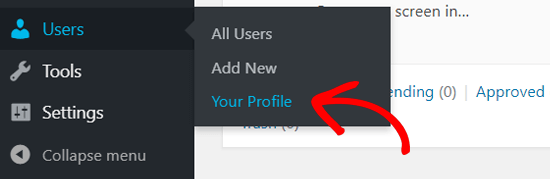
در پروفایل وردپرس، شما باید به بخش مدیریت حساب بروید که در آن گزینه New Password را مشاهده خواهید کرد. برو جلو و بر روی ‘ایجاد رمز عبور’ کلیک کنید تا یک رمز عبور جدید اضافه کنید.
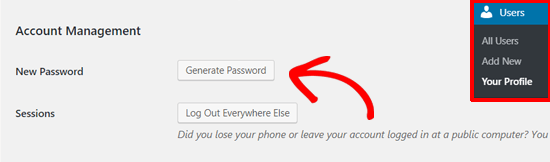
وردپرس به طور خودکار یک رمز عبور قوی برای شما ایجاد خواهد کرد.
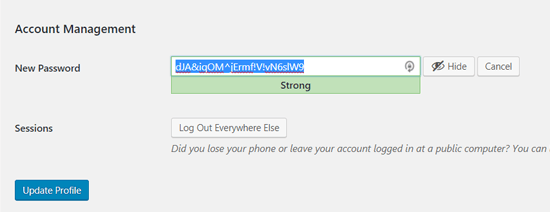
شما می توانید با این رمز عبور قوی ادامه دهید یا آن را با رمز جدید خودتان تغییر دهید.
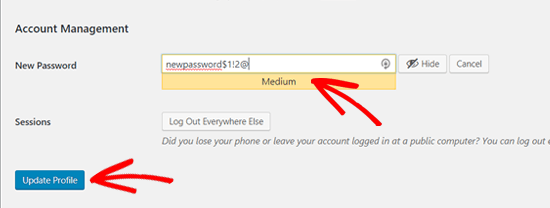
پس از انجام این کار، یک پروفایل به روز رسانی شده در بالا را مشاهده خواهید کرد. وردپرس همچنین یک اعلان تغییر رمز عبور در صندوق ورودی ایمیل شما ارسال می کند.
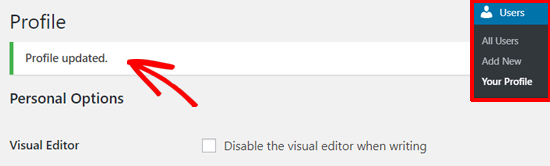
چگونه رمز عبور وردپرس خود را قفل کنید؟
روش فوق به شما امکان می دهد رمز عبور خود را هنگام دسترسی به داشبورد وردپرس خود تغییر دهید. اما اگر رمز عبور خود را از دست دادید و نمی توانید وارد شوید نگران نباشید، یک راه فوق العاده آسان برای بازیابی رمز عبور گم شده خود در WordPress وجود دارد. به سادگی می توانید به صفحه ورود وردپرس (https://example.com/wp-login.php) بروید و روی پیوند «Lost your password» کلیک کنید.
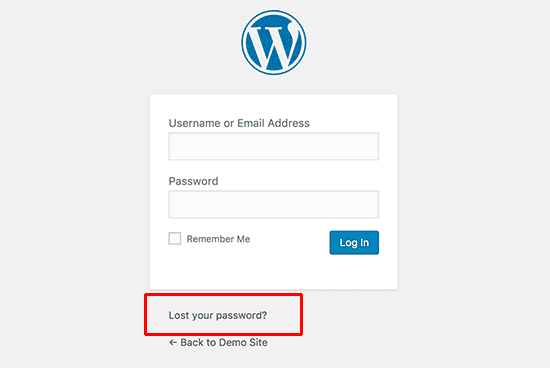
پس از کلیک روی آن، شما را به صفحه بازنشانی رمز عبور می برد. شما باید نام کاربری یا آدرس ایمیل خود را برای بازنشانی گذرواژه در حساب خود وارد کنید.
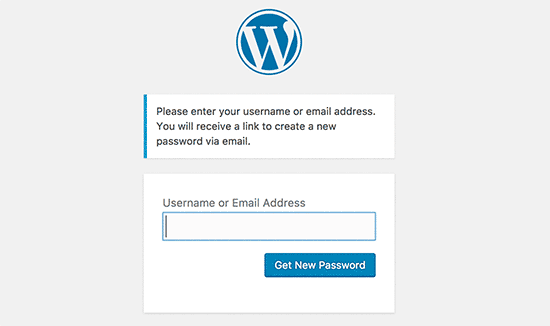
پس از انجام این کار، وردپرس یک لینک بازنشانی رمز عبور را به آدرس ایمیل مرتبط با حساب کاربری خود ارسال می کند.
نحوه تغییر رمز عبور وردپرس از پایگاه داده
روش “رمز عبور فراموش شده” بالا در ابتدا دوستانه است، اما گاهی اوقات شما نمیتوانید از این روش استفاده کنید اگر شما دسترسی به آدرس ایمیل مرتبط با حساب را نداشته باشید یا اگر سایت WordPress شما نمیتواند ایمیل ارسال کند. اگر چنین وضعیتی رخ دهد، باید رمز عبور وردپرس خود را مستقیما در دیتابیس بازنشانی کنید. ساده ترین راه برای انجام این کار با استفاده از phpMyAdmin است. ابتدا باید وارد پنل مدیریت وردپرس خود شوید. پس از آن، روی گزینه phpMyAdmin در بخش پایگاه داده کلیک کنید.
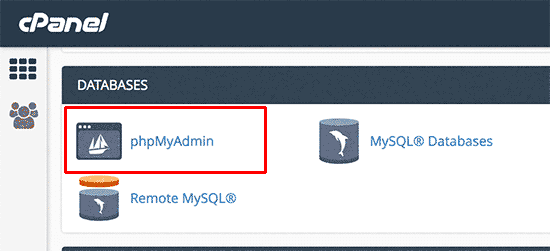
توجه داشته باشید: صفحه نمایش شما ممکن است متفاوت باشد، زیرا هر ارائه دهنده میزبانی وب دارای کنترل پنل خود هستند.
پس از راه اندازی برنامه phpMyAdmin، یک لیست از تمام پایگاه های داده خود را مشاهده خواهید کرد. شما باید پایگاه داده مربوط به سایت WordPress خود را انتخاب کنید.
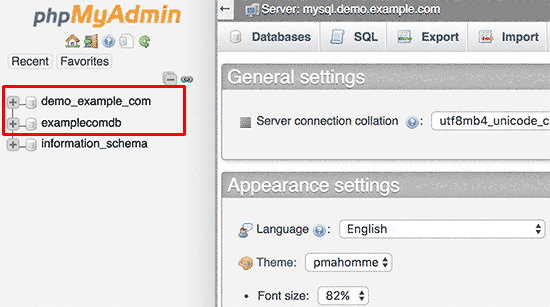
پس از آن، لیستی از جداول را در پایگاه داده وردپرس خود خواهید دید. شما باید جدول wp_users را در این لیست جستجو کنید و روی لینک «Browse» در کنار آن کلیک کنید.
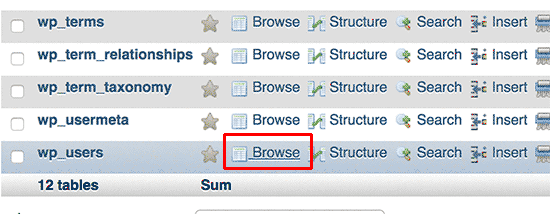
این یک لیست از تمام کاربران در سایت WordPress شما را نشان می دهد. در این صفحه، شما باید بر روی لینک ویرایش در کنار حساب کاربری خود کلیک کنید.
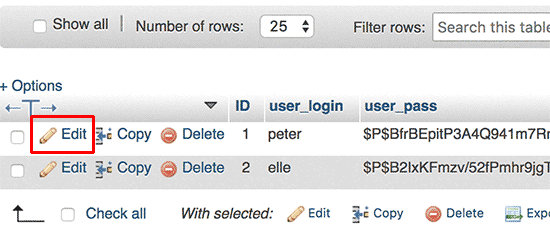
PhpMyAdmin به شما یک فرم با تمام زمینه های اطلاعات کاربر نشان می دهد. شما باید مقدار را در فیلد user_pass حذف کنید و آن را با گذرواژه جدید خود جایگزین کنید. در زیر ستون عملکرد، MD5 را از منوی کشویی انتخاب کرده و روی دکمه برو کلیک کنید.
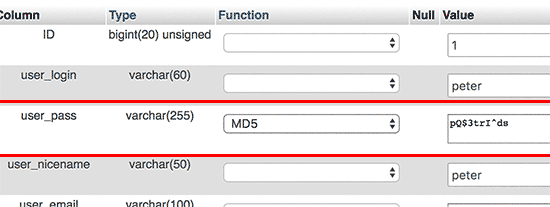
به این ترتیب شما با موفقیت تغییر رمز عبور وردپرس خود را را تغییر میدهید. ممکن است لازم باشد مجبور شوید کلمه عبور وردپرس را برای همه کاربران تغییر دهید. این کار به راحتی می تواند با استفاده از پلاگین Expiration رمز عبور انجام شود.
امیدواریم که این مقاله به شما کمک کند تا یاد بگیرند که چگونه گذرواژه خود را در WordPress تغییر دهید.

